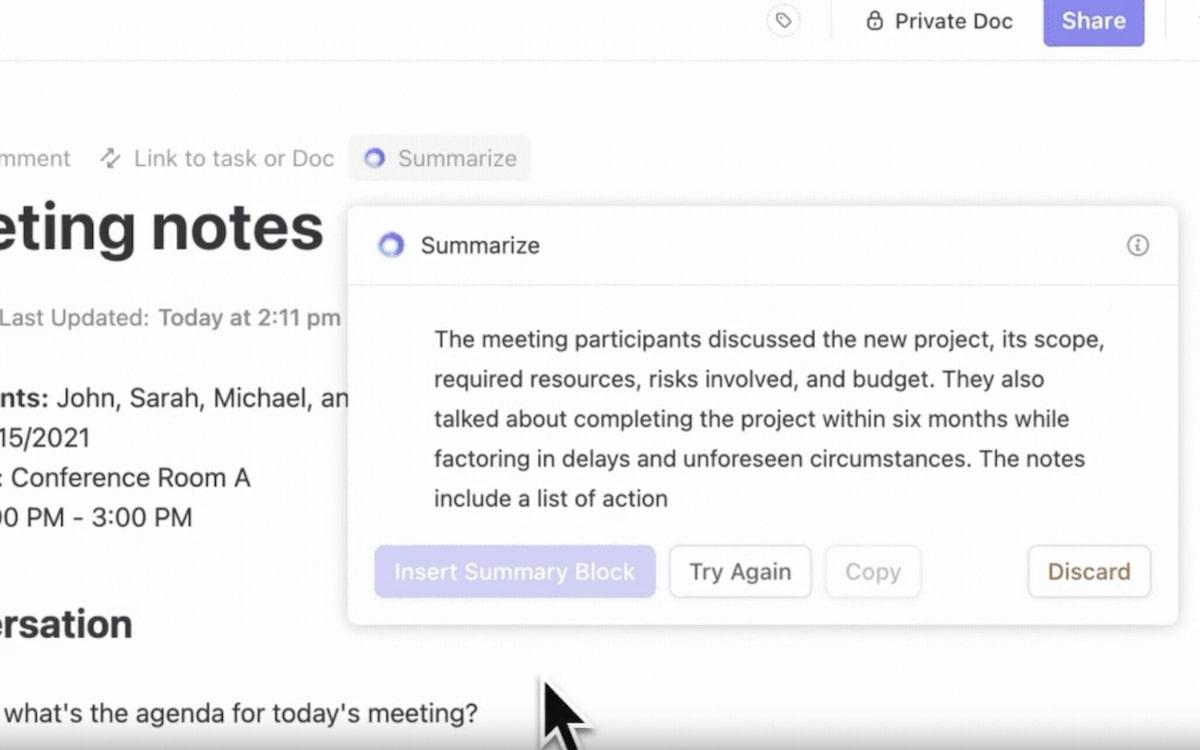Chọn nền tảng họp phù hợp có thể tạo ra sự khác biệt lớn về năng suất và khả năng hợp tác.
Microsoft Teams và Zoom đã dẫn đầu trong một thời gian, nhưng hiện tại, công cụ nào thực sự nổi bật?
Cho dù bạn đang tìm kiếm sự hợp tác liền mạch hay trải nghiệm video mượt mà nhất, chúng tôi sẽ phân tích chi tiết để giúp bạn đưa ra quyết định!
Hãy cùng tìm hiểu cách các nền tảng này so sánh với nhau.
Microsoft Teams là gì?
Microsoft Teams là nền tảng truyền thông kết hợp hội nghị video, trò chuyện và các công cụ năng suất khác, tạo ra không gian chung để các nhóm hợp tác trong thời gian thực.
Microsoft Teams tích hợp với các công cụ Microsoft Office 365 khác, như SharePoint, để bạn có thể truy cập mọi thứ từ một nền tảng duy nhất.
Tính năng của Microsoft Teams
Dưới đây là cái nhìn chi tiết hơn về các tính năng khóa giúp Microsoft Teams trở thành công cụ mạnh mẽ cho giao tiếp và cộng tác trong mọi môi trường làm việc hiện đại.
1. Phòng họp thông minh
Ứng dụng hội nghị truyền hình Microsoft Teams cho phép tạo phòng họp ảo để hợp tác toàn diện và theo thời gian thực. Ứng dụng này cung cấp chất lượng video tuyệt vời với trải nghiệm âm thanh và video được hỗ trợ bởi AI, tính năng ghi âm cuộc họp và khử tiếng ồn để đảm bảo người tham gia cảm thấy như đang ở cùng một không gian.
💡Mẹo chuyên nghiệp: Tham gia cuộc họp Microsoft Teams lần đầu tiên? Hãy đảm bảo bạn tuân thủ các quy tắc ứng xử của Microsoft Teams.
2. Nền ảo
Microsoft Teams cho phép bạn chọn hình nền thể hiện cá tính của mình. Bạn có thể chọn các bộ lọc hình nền khác nhau, làm mờ hình nền, chọn hình ảnh từ thư viện Microsoft Teams hoặc thậm chí tải lên ảnh của địa điểm yêu thích trên thế giới và sử dụng làm hình nền.

3. Hội thảo trực tuyến
Ngoài các cuộc họp dự án, người dùng có thể tổ chức các hội thảo trên web đáng nhớ và các sự kiện trực tiếp trên Microsoft Teams. Với các tùy chọn đăng ký Teams, bạn có thể tùy chỉnh đăng ký cho từng hội thảo trên web. Ngoài ra, bạn có thể ủy quyền công việc cho tối đa 10 đồng tổ chức để giúp thiết lập hội thảo trên web.

4. Hợp tác
Microsoft Teams cho phép các nhóm cộng tác trên các tệp và trò chuyện bằng các kênh riêng tư và chia sẻ.
Bạn có thể dịch các cuộc trò chuyện sang 35 ngôn ngữ, sử dụng bảng trắng để động não và chia sẻ các thành phần vòng lặp, bảng, danh sách gạch đầu dòng hoặc mục hành động trong các cuộc trò chuyện.
5. Microsoft Teams Phone
Với Microsoft Teams Phone, bạn có thể dễ dàng kết nối với nhóm của mình qua cuộc gọi điện thoại hoặc video, trực tiếp từ trò chuyện Teams hoặc bằng cách quay số điện thoại, tất cả đều trong nền tảng. Cuộc gọi riêng hoặc nhóm, hợp nhất, chuyển tiếp, ghi âm và truy cập thư thoại — tất cả các tùy chọn đều có sẵn trên Teams.

Giá Microsoft Teams
Microsoft Teams cung cấp các gói Doanh nghiệp và gói Gia đình. Dưới đây là chi tiết:
Gói Doanh nghiệp
Các gói Doanh nghiệp đi kèm với đăng ký hàng năm và tự động gia hạn hàng tháng.
- Microsoft Teams Essentials: 4 USD/người dùng/tháng
- Microsoft 365 Business Basic: 6 USD/người dùng/tháng
- Microsoft 365 Business Standard: 12,50 USD/người dùng/tháng
Kế hoạch gia đình
- Miễn phí: $0
- Microsoft 365 Personal: $6.99 mỗi tháng
- Microsoft 365 Family: $9.99 mỗi tháng
👉 Bạn không phải là fan của Microsoft Teams? Hãy xem 8 lựa chọn thay thế Microsoft Teams hàng đầu này.
Zoom là gì?
Zoom là một công cụ họp trực tuyến rất phổ biến, giúp hợp lý hóa giao tiếp bằng cách hỗ trợ bạn thiết lập các cuộc họp ảo, cuộc gọi âm thanh, hội thảo trên web và hơn thế nữa. Công cụ này cũng cung cấp các giải pháp cộng tác để cải thiện sự phối hợp giữa các nhóm hỗn hợp.
Tính năng Zoom
Hãy cùng khám phá các tính năng nổi bật khiến Zoom trở thành nền tảng lý tưởng cho các cuộc họp ảo:
1. Đặt chỗ trong Không gian Làm việc
Sử dụng tính năng Đặt chỗ Không gian Làm việc để đặt trước không gian làm việc trước cuộc họp.
Bạn có thể dễ dàng điều hướng đến không gian làm việc của mình, đăng ký, mời và quản lý khách qua tính năng quản lý khách, và thậm chí thiết lập một ki-ốt Zoom để chào đón khách bằng nhân viên lễ tân ảo.
Tính năng này cho phép bạn tham gia các cuộc họp từ môi trường chuyên nghiệp, đảm bảo bạn có thể duy trì các quy tắc ứng xử Zoom phù hợp trong suốt cuộc gọi.

2. Clip Zoom
Với Zoom Clips, bạn có thể tạo và chia sẻ video chất lượng cao, hoàn hảo cho những lúc bạn quá bận rộn để tham gia cuộc họp.
Quay phim màn hình hoặc video bằng Clips, xem lại và chỉnh sửa bản ghi, rồi dễ dàng chia sẻ với nhóm của bạn. Ngoài ra, bạn có thể theo dõi số lần xem video và quản lý nội dung hiệu quả trong thư viện nội dung.
3. Bảng trắng
Zoom cung cấp bảng trắng trực tuyến để làm rõ ý tưởng cho nhóm của bạn. Bạn có thể động não với ghi chú dán, kết nối thông minh và công cụ vẽ.
Bạn cũng có thể phân loại các ghi chú dán, thêm nhận xét cho nhóm của mình và chia sẻ bảng trắng.

4. Lịch trình
Khi bạn có quá nhiều cuộc họp trong một ngày, Zoom Scheduler sẽ giúp sắp xếp các cuộc hẹn một cách hiệu quả. Công cụ này sẽ tự động lên lịch các cuộc họp dựa trên thời gian rảnh của bạn và gửi thông báo xác nhận và nhắc nhở.
Với Zoom Scheduler, tùy chỉnh liên kết cuộc hẹn và trang lập lịch của bạn bằng logo thương hiệu và tìm hiểu thêm về người tham dự bằng cách thêm trường tùy chỉnh để thu thập dữ liệu người tham dự.
5. Biển hiệu kỹ thuật số
Tính năng Không gian Làm việc của Zoom cho phép bạn cải thiện giao tiếp và tương tác hiệu quả với các thành viên trong nhóm. Trong cuộc họp, bạn có thể trình chiếu video, hình ảnh, liên kết hoặc trang web trên màn hình Zoom Rooms.
Bạn cũng có thể phát sóng các cuộc họp toàn công ty, nêu bật các sự kiện sắp tới, gửi tin nhắn cảnh báo và hiển thị thông tin về không gian làm việc và phòng họp có sẵn.
Giá Zoom
- Cơ bản: Kế hoạch miễn phí cho một người dùng
- Pro: 12,49 USD/người dùng/tháng
- Kinh doanh: 18,32 USD/người dùng/tháng
- Business Plus: Tùy chỉnh
- Enterprise: Tùy chỉnh
Zoom Scheduler, Clips và Bảng trắng là các tiện ích bổ sung với giá lần lượt là 5,99 USD, 6,99 USD và 2,49 USD mỗi tháng.
Mẹo chuyên nghiệp: 👉Với nhiều tính năng có sẵn dưới dạng tiện ích bổ sung, Zoom có thể đắt đỏ đối với các công ty khởi nghiệp và doanh nghiệp nhỏ. Khám phá hơn 10 lựa chọn thay thế Zoom hàng đầu này.
Microsoft Teams và Zoom: So sánh tính năng
Cả Microsoft Teams và Zoom đều là những công cụ hội nghị truyền hình tuyệt vời. Chúng giúp hợp lý hóa giao tiếp, tăng cường sự hợp tác và sự tham gia của nhân viên.
Nếu bạn đang muốn lựa chọn cho bản thân hoặc tổ chức của mình, đây là so sánh trực tiếp các tính năng chính của hai công cụ này. Cho dù bạn đang tìm kiếm khả năng hội nghị truyền hình mạnh mẽ, công cụ cộng tác tích hợp hay giao diện thân thiện với người dùng, so sánh này sẽ cung cấp những thông tin hữu ích để giúp bạn đưa ra quyết định.
1. Cuộc họp bên ngoài (với người dùng khách)
Bạn có thường xuyên họp với khách bên ngoài không?
Với Zoom, bất kỳ ai cũng có thể dễ dàng tham gia cuộc họp từ mọi nơi bằng một liên kết mà không cần tạo tài khoản Zoom. Tất cả người tham gia cuộc họp Zoom đều có thể truy cập các tính năng như trò chuyện Zoom tích hợp, hình nền ảo, tạo/lập cuộc họp, chia sẻ màn hình và hơn thế nữa.
Với tính năng hội nghị âm thanh và video, Microsoft Teams cũng là một công cụ tuyệt vời cho các cuộc họp nội bộ. Bạn có thể lên lịch cuộc họp, gửi lời mời và chương trình họp, đồng thời trò chuyện với những người tham dự trong cuộc họp. Tuy nhiên, công cụ này giới hạn quyền truy cập vào các tính năng như chia sẻ tệp trong trò chuyện, tạo nhóm, thêm ứng dụng, v.v. cho người dùng bên ngoài.
🏆Người chiến thắng: Cuộc họp Zoom, với tính năng truy cập không giới hạn cho người dùng khách, đã giành chiến thắng. Không giống như Microsoft Teams, yêu cầu tài khoản email Outlook, bạn có thể tham gia Zoom bằng bất kỳ ID email nào.
2. Hợp tác
Microsoft Teams cung cấp các tính năng cộng tác nâng cao hơn Zoom.
Mặc dù Zoom cung cấp bảng trắng, trò chuyện và ghi chú trực tiếp, nhưng các chức năng của chúng chỉ ở mức cơ bản. Hơn nữa, các tính năng như bảng trắng chỉ có sẵn dưới dạng tiện ích bổ sung với phí thêm.
Mặt khác, Microsoft Teams cung cấp bảng trắng tích hợp cho người dùng Microsoft 365. Hơn nữa, tính năng trò chuyện của nó có nhiều chức năng hơn Zoom. Ví dụ: bạn có thể gửi nhãn dán được cá nhân hóa dựa trên dự án cho đồng nghiệp. Tuy nhiên, bạn chỉ có thể gửi biểu tượng cảm xúc và truy cập tính năng hình đại diện trong Zoom.
Ngoài ra, Microsoft Teams cho phép bạn cộng tác dễ dàng trên các ứng dụng Microsoft khác như Word, PowerPoint và Excel Live. Bạn có thể sử dụng các công cụ này trong khi gọi và cập nhật chúng theo thời gian thực.
Mặc dù Zoom cung cấp khả năng làm việc trên các tài liệu trực tiếp, nhưng sự tích hợp không liền mạch như trong Teams.
🏆Người chiến thắng: Microsoft Teams là người chiến thắng rõ ràng ở đây, mang đến trải nghiệm cộng tác hiệu quả hơn.
3. Không gian Làm việc
Microsoft Teams Rooms và Zoom Workspaces rất phù hợp cho các cuộc họp tương tác. Bạn có thể đặt trước không gian làm việc, sử dụng bố cục video toàn diện, điều chỉnh tính năng khử tiếng ồn, ghi lại nội dung, bật tính năng theo dõi người đang nói, phát video và nhận diện người.
Về khả năng mở rộng, Microsoft Teams Rooms tích hợp vào các không gian họp khác nhau. Tùy thuộc vào số lượng người, bạn có thể chọn giữa các không gian nhỏ, vừa và lớn.

Mặt khác, không gian làm việc Zoom nổi trội với các tính năng như bảng hiệu kỹ thuật số, hiển thị lịch trình, ki-ốt và quản lý khách.
🏆Người chiến thắng: Hòa. Cả Microsoft Teams và Zoom đều cung cấp các tính năng phòng họp nâng cao.
4. Tính năng AI
Microsoft Copilot trong Microsoft Teams cung cấp thông tin chi tiết về các cuộc trò chuyện trong cuộc họp. Nó giúp bạn tóm tắt biên bản cuộc họp và tóm tắt các cuộc gọi thoại của bạn.
Với hộp soạn thảo trò chuyện của Copilot, bạn có thể yêu cầu AI tạo tin nhắn một cách dễ dàng. Tuy nhiên, cần lưu ý rằng Microsoft Copilot là một tiện ích bổ sung.

Mặt khác, AI Companion của Zoom được tích hợp sẵn. Tính năng này không tốn thêm chi phí.
Bạn có thể hỏi AI về các phần cuộc họp đã bỏ lỡ, tạo bản tóm tắt và chia sẻ với những người được mời. Zoom cũng cung cấp phụ đề trực tiếp bằng nhiều ngôn ngữ.

🏆Người chiến thắng: Zoom. Mặc dù Microsoft Copilot ngang bằng Zoom về tính năng AI, nhưng nó chỉ có sẵn với chi phí thêm 30 USD/người dùng/tháng.
Microsoft Teams và Zoom: Biểu đồ so sánh
| Tính năng | Microsoft Teams | Zoom |
| Sức chứa cuộc họp | Lên đến 1.000 người tham gia (lên đến 19.000 người chỉ xem) | Hỗ trợ lên đến 1.000 người tham gia |
| Thời lượng cuộc họp | Miễn phí lên đến 60 phút với gói miễn phí; 24 giờ với các gói trả phí | Miễn phí lên đến 40 phút với gói miễn phí; 30 giờ với các gói trả phí |
| Hệ thống trò chuyện | Trò chuyện cá nhân, nhóm, kênh và cuộc họp | Tin nhắn nhóm và riêng tư trong cuộc họp |
| Dễ sử dụng | Cần có ứng dụng để tham gia từ thiết bị di động | Dễ dàng tham gia từ mọi thiết bị, ngay cả khi không có tài khoản |
| Chất lượng video | Hỗ trợ độ phân giải lên đến 1080p HD | Hỗ trợ độ phân giải lên đến 1080p HD |
| Băng thông khuyến nghị | 1. 2-1. 8 Mbps cho HD | 1. 2-1. 5 Mbps cho HD |
| Giao diện người dùng | Toàn diện nhưng phức tạp, tích hợp với các công cụ Microsoft Office | Đơn giản, trực quan, thân thiện với người dùng |
| Tích hợp | Các công cụ Microsoft Office (Word, Excel, PowerPoint), SharePoint, OneDrive, Adobe, các công cụ Google | hơn 1000 tích hợp bao gồm Smartsheet, ClickUp, HubSpot, Mural, DropBox, Slack |
| Bảo mật | Xác thực hai yếu tố, mã hóa dữ liệu, bảo vệ chống mối đe dọa nâng cao | Mã hóa đầu cuối cho tất cả các kế hoạch |
| Giá cả | 4 đến 12,50 đô la mỗi tháng cho mỗi người dùng (thanh toán hàng năm) | 12,49 đến 18,32 đô la mỗi tháng cho mỗi người dùng (thanh toán hàng năm) |
Microsoft Teams vs. Zoom trên Reddit
Chúng tôi đã xem xét các chủ đề Microsoft Teams vs Zoom trên Reddit để tìm hiểu người dùng nghĩ gì về các công cụ hội nghị truyền hình này.
Nhiều người thích ứng dụng Teams vì các tính năng nâng cao của nó:
Teams được tích hợp sâu hơn vào hệ sinh thái MS Office và cung cấp các kênh Teams phong phú hơn và khả năng trò chuyện (ví dụ: PowerPoint Live là một tính năng độc đáo trên Teams). Copilot for Teams rất tuyệt vời nếu nhóm tuân thủ của bạn cho phép bạn ghi lại cuộc họp hoặc nhận bản ghi chép. Ngoài ra, gói Teams trong M365 cũng là một giá trị thương mại quan trọng.
Teams được tích hợp sâu hơn vào hệ sinh thái MS Office và cung cấp các kênh Teams phong phú hơn và khả năng trò chuyện (ví dụ: PowerPoint Live là một tính năng độc đáo trên Teams). Copilot for Teams rất tuyệt vời nếu nhóm tuân thủ của bạn cho phép bạn ghi lại cuộc họp hoặc nhận bản ghi chép. Và sau đó, gói Teams trong M365 cũng là một giá trị thương mại quan trọng.
Nhiều người dùng khác chọn Zoom thay vì Teams vì tính dễ sử dụng và tập trung vào hội nghị truyền hình.
Tôi cảm thấy Zoom là một giải pháp hội nghị truyền hình thuần túy tốt hơn. Ứng dụng khách nhẹ và đáng tin cậy. Bố cục video tốt. Tốc độ đổi mới (ví dụ: với Neat for Rooms) nhanh hơn Teams. Đó là một trải nghiệm tốt.
Tôi cảm thấy Zoom là một giải pháp hội nghị truyền hình thuần túy tốt hơn. Ứng dụng khách nhẹ và đáng tin cậy. Bố cục video tốt. Tốc độ đổi mới (ví dụ: với Neat for Rooms) nhanh hơn Teams. Đó là một trải nghiệm tốt.
Hầu hết người dùng đồng ý rằng Microsoft Teams phù hợp với những người sử dụng Microsoft Office 365 và đang tìm kiếm một công cụ cộng tác và hội nghị truyền hình.
Mặt khác, Zoom dành cho những người thường xuyên có cuộc họp với khách bên ngoài và đang tìm kiếm một công cụ hội nghị truyền hình đơn giản.
Phần thưởng: Bạn muốn tăng cường sự hợp tác trong nhóm? Hãy xem Chiến lược giao tiếp trong nhóm để hợp tác hiệu quả và khám phá bí quyết để làm việc nhóm hiệu quả
Gặp gỡ ClickUp — Giải pháp thay thế tốt nhất cho Teams và Zoom
Microsoft Teams và Zoom là những lựa chọn tốt nhất cho đến khi bạn gặp ClickUp!
Hãy nghĩ về một công cụ là gói tất cả trong một. Nó cho phép bạn quản lý dự án, cộng tác trong thời gian thực, theo dõi tiến độ, tạo bản tóm tắt cuộc họp, tạo danh sách việc cần làm và hơn thế nữa — tất cả từ một nền tảng duy nhất. Đó chính là ClickUp!
ClickUp Meetings: Tổ chức cuộc họp và tiết kiệm thời gian với giao tiếp liền mạch
Với ClickUp Meetings, bạn có thể quản lý các cuộc họp của mình một cách liền mạch. Ghi chú, đặt chương trình họp và các mục hành động, ghi chép biên bản cuộc họp và hơn thế nữa. Sắp xếp các ghi chú cuộc họp, chỉnh sửa chúng và đánh dấu những nội dung quan trọng với các tính năng chỉnh sửa siêu phong phú.
Gán nhận xét cho các thành viên nhóm chịu trách nhiệm hoàn thành Công việc và lập kế hoạch cuộc họp với danh sách kiểm tra để đánh dấu các công việc đã hoàn thành.
Sử dụng Công việc định kỳ cho các mục chương trình lặp lại để bạn không phải tạo chúng mỗi khi có cuộc họp.
💡Mẹo chuyên nghiệp: Sử dụng Mẫu quản lý hội nghị của ClickUp để lập kế hoạch, theo dõi và quản lý các cuộc họp một cách dễ dàng.
ClickUp vượt trội hơn #1: ClickUp Clips—Tiết kiệm thời gian họp với giao tiếp video không đồng bộ
ClickUp Clips là một giải pháp thay thế cho phần mềm ghi màn hình truyền thống.
Với ClickUp Clips, bạn có thể bỏ qua những cuộc họp dài 30 phút bằng cách chia sẻ video ghi lại với nhóm của mình, chụp màn hình và trình bày ý tưởng của mình một cách hiệu quả hơn.
Tự động tạo bản ghi âm Clips với ClickUp Brain, công cụ AI tích hợp sẵn của ClickUp, để nhóm của bạn có thể quét các điểm nổi bật và chuyển đến các mốc thời gian khác nhau.
Ngoài ra, nhóm của bạn có thể bình luận trên Clips để làm rõ các thắc mắc. Họ thậm chí có thể nhúng Clips vào công việc để biến ý tưởng thành mục hành động.

ClickUp vượt trội hơn #2: Bảng trắng ClickUp — Động não với sự hợp tác trực quan
Với Bảng trắng ClickUp, bạn có thể cộng tác với nhóm của mình trong thời gian thực. Bạn có thể theo dõi chặt chẽ hoạt động của mọi người, thêm ghi chú, gắn thẻ thành viên, lập bản đồ chiến lược và trực quan hóa quy trình làm việc.
Thực hiện ý tưởng bằng cách tạo công việc trực tiếp từ Bảng trắng. Thêm bối cảnh cho Công việc bằng cách thêm liên kết, mô tả, công việc phụ, tài liệu và hơn thế nữa.

ClickUp's One Up #3: ClickUp Brain—Tự động hóa việc ghi chú cuộc họp
Với ClickUp Brain, bạn có thể tự động hóa ghi chú cuộc họp và tạo bản ghi chép cho video của mình. Bạn cũng có thể yêu cầu ClickUp Brain cập nhật thông tin cuộc họp và những phần bạn đã bỏ lỡ trong cuộc họp.
Tạo nhanh biên bản cuộc họp trong vài giây và chia sẻ với những người được mời, đảm bảo những người không thể tham dự vẫn được cập nhật thông tin.

Đề xuất đọc: Các công cụ ghi chú cuộc họp AI tốt nhất
Ngoài các tính năng trên, ClickUp Chat còn giúp hợp lý hóa giao tiếp trong nhóm. Nó cung cấp các kênh trò chuyện nhóm thời gian thực, nơi bạn có thể giao tiếp với nhóm, thêm người bằng @đề cập và gán nhận xét để theo dõi các việc cần làm. Tất cả công việc hợp tác của bạn có thể được lưu trữ trong ClickUp Chat.
Bạn cũng có thể nhúng video, liên kết, trang web, bảng tính và hơn thế nữa vào tin nhắn của mình để chia sẻ với nhóm. Ngoài ra, bạn có thể định dạng tin nhắn của mình bằng danh sách dấu đầu dòng, băng rôn, khối mã và hơn thế nữa.

Tính năng SyncUp của ClickUp cho phép bạn thực hiện các cuộc gọi video nhanh chóng. Bạn có thể tiến hành các cuộc họp một-một và nhóm trực tiếp từ các cuộc hội thoại. Tính năng họp video này cung cấp cho bạn một không gian dành riêng để thảo luận công việc với nhóm của bạn bằng cách sử dụng chia sẻ màn hình, phản hồi, nền ảo và hơn thế nữa.
📮ClickUp Insight: 50% số người tham gia khảo sát của chúng tôi cho biết thứ Sáu là ngày làm việc hiệu quả nhất của họ. Đây có thể là một hiện tượng đặc trưng của công việc hiện đại. Thứ Sáu thường có ít cuộc họp hơn, kết hợp với bối cảnh tích lũy từ cả tuần làm việc, điều này có thể đồng nghĩa với ít gián đoạn hơn và nhiều thời gian hơn để tập trung làm việc sâu.
Bạn muốn duy trì năng suất cao như ngày thứ Sáu trong cả tuần? Hãy áp dụng phương pháp giao tiếp không đồng bộ với ClickUp, ứng dụng làm việc toàn diện! Ghi lại màn hình của bạn với ClickUp Clips, nhận bản ghi chép ngay lập tức qua ClickUp Brain hoặc yêu cầu AI Notetaker của ClickUp tóm tắt những điểm nổi bật trong cuộc họp cho bạn!
Mẫu ClickUp Meetings: Hợp lý hóa việc tổ chức cuộc họp
Nếu bạn là người tổ chức cuộc họp, Mẫu Cuộc họp ClickUp sẽ giúp bạn quản lý chương trình, biên bản, ghi chú và các hoạt động tiếp theo tại một nơi, giúp quá trình diễn ra nhanh chóng và hiệu quả hơn.
Mẫu thân thiện với người dùng này đi kèm với các chế độ xem và trạng thái tùy chỉnh, phù hợp cho tất cả các cuộc họp sắp tới của bạn.
Nếu bạn đang tổ chức một hội nghị trên bất kỳ nền tảng nào được mô tả ở trên, hãy cân nhắc tải xuống mẫu Quản lý hội nghị của ClickUp . Mẫu này là nền tảng hoàn hảo để chỉ đạo các quy trình quản lý sự kiện và thiết lập tất cả các công việc cần thiết để lập kế hoạch, tổ chức và điều hành một hội nghị.
Tích hợp ClickUp với Zoom và Microsoft Teams: Hợp lý hóa các cuộc họp của bạn
Cuối cùng, ClickUp tích hợp liền mạch với Zoom, cho phép bạn bắt đầu các cuộc họp Zoom trực tiếp từ ClickUp bằng lệnh /zoom. Bạn có thể tham gia các cuộc họp từ ClickUp Comments và ClickUp sẽ tự động cập nhật các công việc của bạn với các chi tiết và bản ghi âm cuộc họp cần thiết, giúp quy trình làm việc của bạn nhanh hơn và hiệu quả hơn.

Bạn cũng có thể tích hợp Teams với Không gian Làm việc ClickUp của mình. Người dùng Teams có thể tận dụng tích hợp này để giữ các cuộc hội thoại trong bối cảnh, theo dõi công việc một cách dễ dàng và giữ cho các nhóm tham gia trên các nền tảng.
Tận dụng từng cuộc họp với ClickUp
Nếu bạn muốn một công cụ duy nhất cho hội nghị truyền hình và cộng tác, ClickUp là lựa chọn phù hợp với bạn.
ClickUp là công cụ năng suất và cộng tác tất cả trong một, thay thế tất cả các ứng dụng năng suất khác. Nó giúp bạn lập kế hoạch và tổ chức các cuộc họp hướng đến kết quả, mang tính cộng tác và tích hợp liền mạch vào quy trình làm việc của bạn.
Vì ClickUp tập hợp mọi thứ trong một nền tảng, bạn không cần phải chuyển đổi giữa nhiều ứng dụng. Muốn tìm hiểu thêm? Dùng thử ClickUp miễn phí.